Kako predvajati DVD v sistemu Windows 10 (brezplačno)
Miscellanea / / November 28, 2021
Kako predvajati DVD v sistemu Windows 10: DVD je skrajšana oblika Digital Versatile Disk. DVD-ji so bili ena izmed najbolj priljubljenih oblik pomnilniških medijev, preden so USB prišli na trg. DVD-ji so izboljšane različice CD-jev, saj lahko vanje shranijo več podatkov. DVD-ji lahko shranijo do petkrat več podatkov kot CD. DVD-ji so tudi hitrejši od CD-ja.

Vendar pa so bili s prihodom USB-ja in zunanjega trdega diska DVD-ji izrinjeni s trga zaradi težave s shranjevanjem, pa tudi manj prenosljivi v primerjavi z USB-jem in zunanjim trdim diskom. Tudi po tem se DVD-ji še danes uporabljajo predvsem za zagon in prenos predstavnostnih datotek. V sistemu Windows 10 Windows Media Player nima podpore za DVD, zato je včasih težko delovati v tem stanju. Vendar pa obstajajo nekatere možnosti tretjih oseb, ki lahko zagotovijo rešitev tega problema.
Vsebina
- Kako predvajati DVD v sistemu Windows 10 (brezplačno)
- #1 VLC Media Player
- Igralec #2 Daum Pot
- #3 5K predvajalnik
- #4 KMPlayer
- Kako nastaviti samodejno predvajanje na DVD-je v sistemu Windows 10
Kako predvajati DVD v sistemu Windows 10 (brezplačno)
Nekatere aplikacije tretjih oseb, ki lahko zagotovijo rešitev za predvajanje DVD-ja v sistemu Windows 10, so navedene spodaj:
#1 VLC Media Player
Komunikacija vidne svetlobe, popularno znana kot VLC, je brezplačen medijski predvajalnik, ki je že leta zanesljiv medijski predvajalnik. Povezava za prenos za VLC media player je tukaj.
Odprite datoteko exe medijskega predvajalnika VLC, odpre se črn zaslon, pritisnite Ctrl+D da odprete poziv, kjer lahko izberete, kateri DVD želite predvajati. Lahko brskate po DVD-ju, ki ga želite predvajati, in si ga lahko ogledate v predvajalniku VLC.
Datoteka exe, ki jo morate odpreti po prenosu.

Za brskanje po DVD-ju pritisnite brskajte in izberite DVD, ki ga želite predvajati.
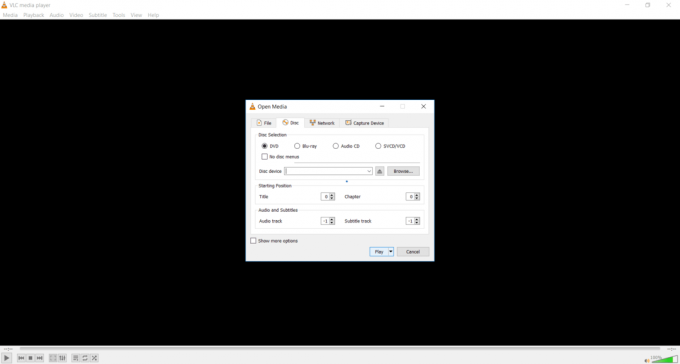
Igralec #2 Daum Pot
Pot Player je napreden medijski predvajalnik, ki podpira način predvajanja DVD-jev in ima odličen uporabniški vmesnik v primerjavi z drugimi medijskimi predvajalniki. Če želite povečati ali zmanjšati glasnost, samo pritisnite puščične tipke na tipkovnici in vaša glasnost se bo prilagodila. Pot predvajalnik ima napreden uporabniški vmesnik in veliko hitrost v primerjavi z drugimi medijskimi predvajalniki. Kliknite tukaj za prenos Pot Playerja.
Ko odprete datoteko exe Pot Playerja, lahko pritisnete Ctrl+D, če bo DVD, se bo prikazal v novem pojavnem oknu in če DVD ni prisoten, bo povedal, da DVD ni bil najden.
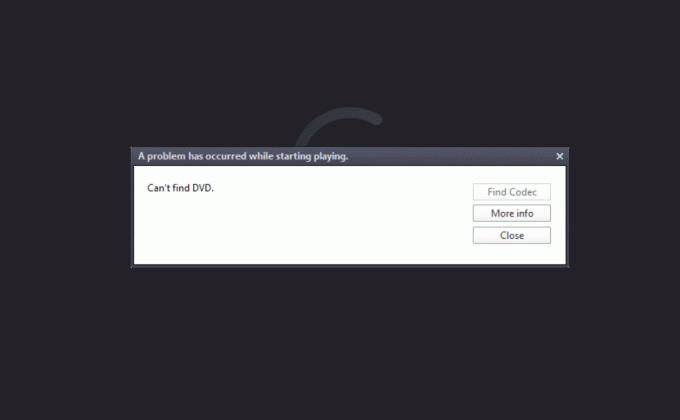
#3 5K predvajalnik
Druga aplikacija tretjih oseb, polna funkcij, ki lahko brezplačno predvaja DVD v sistemu Windows 10, je predvajalnik 5K, ki ima številne funkcije, kot so prenos videoposnetkov z Youtube, AirPlay in pretakanje DLNA v kombinaciji z DVD-jem igralec. 5K predvajalnik je ena najboljših aplikacij za pretakanje videa na trgu. Za prenesite 5K Player pojdite tukaj.
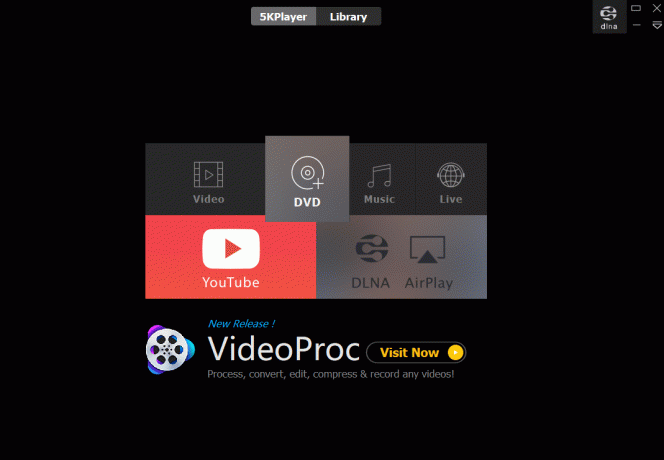
V njem lahko predvajate videoposnetke 5k/4k/1080p poleg prenosa priljubljenih videoposnetkov YouTube. Prav tako podpira skoraj vse oblike video in zvočnih datotek, ki so na voljo na trgu. 5K predvajalnik podpira tudi strojno pospeševanje, ki ga zagotavljajo različna podjetja, ki izdelujejo GPU, kot so Nvidia, Intel. Kliknite DVD, da predvajate DVD, ki ga želite predvajati.

#4 KMPlayer
KMPlayer je eden najbolj uporabnih medijskih predvajalnikov, ki podpirajo skoraj vse prisotne video formate. To lahko z lahkoto predvaja tudi DVD-je. Je hiter in lahek video predvajalnik, ki bo predvajal vaše DVD-je v visoki kakovosti. Za prenesite KM Player pojdite tukaj. Kliknite na nastavitve in nato izberite DVD, da izberete pot do DVD-ja, ki ga želite predvajati, in ta predvajalnik vam ga bo z lahkoto predvajal.
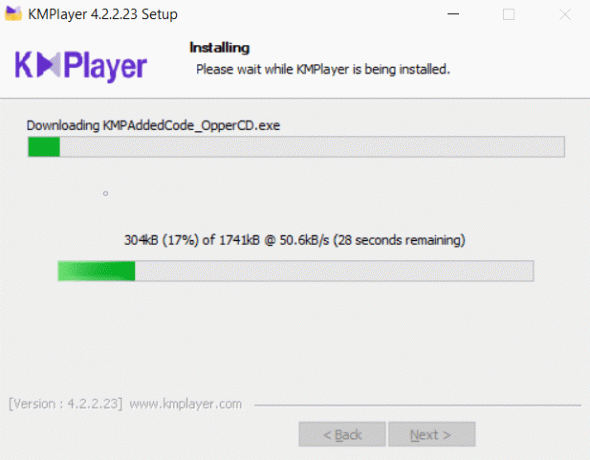
Izberite Nastavitve in nato na nastavitve DVD-ja:

Kako nastaviti samodejno predvajanje na DVD-je v sistemu Windows 10
Ko najdete svoj popoln video predvajalnik, lahko v sistemu izberete nastavitve samodejnega predvajanja. Ko je nastavitev DVD omogočena, se takoj, ko sistem zazna kateri koli DVD, začne predvajati v video predvajalniku po vaši izbiri. Zgoraj omenjeni video predvajalnik je res dober in lahko preizkusite tudi druge, kot so Kodi, Blu-Ray predvajalnik in mnogi drugi, ki ponujajo bogate funkcije in podpirajo predvajanje DVD-jev. Če želite omogočiti nastavitve samodejnega predvajanja DVD-ja v sistemu Windows 10, sledite tem korakom.
1. Kliknite na Začni meni ali pritisnite tipko Windows.
2.Vrsta Nadzorna plošča in pritisnite Vnesite.

3. Na desni strani plošče v nadzorni plošči poiščite Samodejno predvajanje.
4. Kliknite na Samodejno predvajanje CD-jev ali drugih medijev.
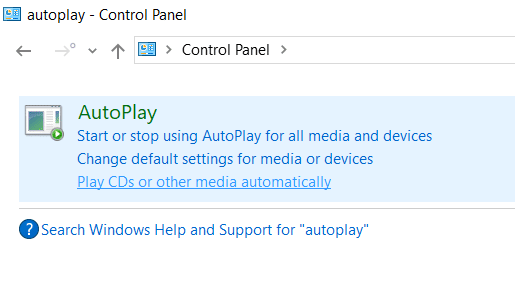
5. Pod razdelkom DVD od DVD film s spustnega seznama izberite želeni privzeti video predvajalnik ali pa lahko izberete tudi katero koli drugo dejanje, ki bi ga moral Windows izvesti, ko zazna DVD.
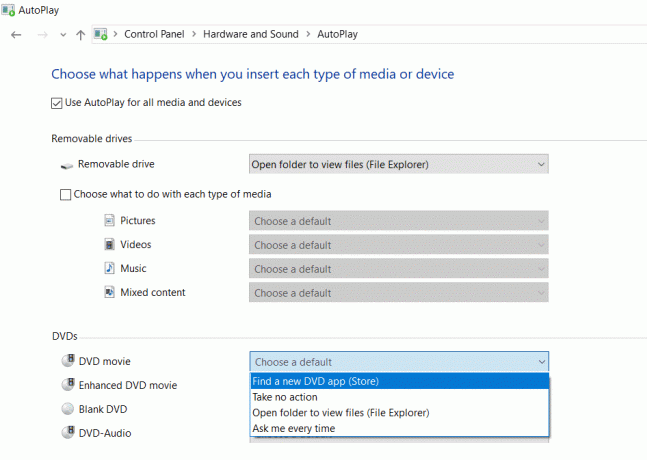
Tako lahko nastavite nastavitve samodejnega predvajanja DVD-jev v sistemu Windows 10.
Priporočeno:
- 3 načini za izklop lepljivih tipk v sistemu Windows 10
- Popravite, da se DVD ne predvaja v sistemu Windows 10
Upam, da so bili zgornji koraki v pomoč in zdaj vam bo to uspelo brezplačno predvajajte DVD v sistemu Windows 10, če pa imate še vedno kakršna koli vprašanja v zvezi s to vadnico, jih vprašajte v razdelku za komentarje.



